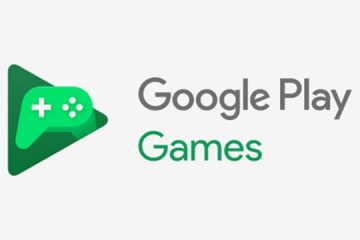Saatko ajonaikaisen virheen R6025 Windows 10: ssä? No, olet päässyt oikealle sivulle. Tässä aiomme mainita joitain ratkaisuja ajonaikaisen virheen R6025 korjaamiseksi. Tämä ajonaikainen virhe tapahtuu, kun yrität suorittaa tiettyä sovellusta tai prosessia, ja se sammuu odottamatta. Se näyttää periaatteessa virhesanoman”Pure virtual function call “ja virhekoodin R6025.
Tämä virhe johtuu virtuaalisen funktion kutsumisesta abstrakti perusluokka osoittimen avulla, jonka cast-luoma luodaan johdetun luokan tyyppiin, mutta joka tosiasiallisesti viittaa perusluokkaan.
Todennäköisesti syy tähän virheeseen voi olla sovelluksen sisäinen ongelma tai vioittunut/virheellinen asennus. Lisäksi se liittyy Visual C ++-kehykseen-joten puuttuva Visual C ++-paketti voi olla toinen syy samalle. Tässä artikkelissa näytetään joitain menetelmiä ja ohjeita tämän virheen ratkaisemiseksi.
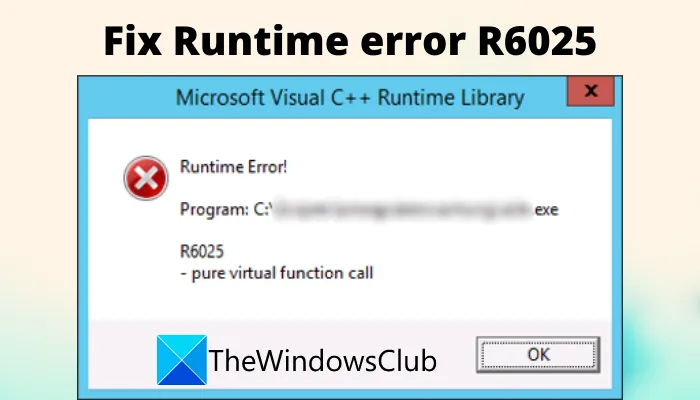
Korjaa ajonaikaisen virheen R6025 Pure Virtual Function Call
Tässä on tapoja korjata ajonaikainen virhe R6025 Windows 10: ssä:
- Korjaa sovellus sovellusten ja ominaisuuksien avulla.
- Poista sovellus ja asenna se sitten uudelleen.
- Tarkista ohjelman päivitetty versio.
- Asenna Visual C ++-jakelupaketit.
- Korjaa Microsoft NET Framework 3.5
- Vianmääritys puhtaassa käynnistystilassa.
- Suorita System File Checker (SFC)-skannaus.
- Avaa Asetukset-sovellus Windows + I-pikanäppäimellä.
- Napsauta Sovellukset -luokkaa ja siirry Sovellukset ja ominaisuudet -välilehdelle.
- Vieritä oikeanpuoleisesta osiosta vialliseen sovellukseen ja napsauta sitä.
- Napauta sitten Lisäasetukset -painiketta, joka avaa uuden ikkunan.
- Käytä tässä ikkunassa Korjaa tai palauta -painike.
Keskustellaan näistä menetelmistä yksityiskohtaisesti!
1] Korjaa sovellus sovellusten ja ominaisuuksien avulla
Koska vioittunut asennus todennäköisesti aiheuttaa ajonaikaisen virheen R6025, yritä ensin korjata sovellus. Tätä varten voit käyttää sisäänrakennettua Sovellukset ja toiminnot-moduulia Windows 10: ssä. Noudata yksinkertaisesti seuraavia ohjeita:
Windows yrittää korjata ajonaikaisen virheen R6025 aiheuttaneen ohjelman. Kun sovellus on korjattu, tarkista, saatko edelleen virheen R6025.
Vaihtoehtoisesti voit siirtyä Ohjauspaneeliin ja korjata sovelluksen Ohjelmat ja toiminnot-toiminnolla-jos kyseistä vaihtoehtoa siellä tarjotaan.
2] Poista sovellus ja asenna se sitten uudelleen.
Jos korjausvaihtoehto ei toimi, voit harkita ajonaikaisen virheen aiheuttavan ohjelman poistamista. Asenna sitten sovellus uudelleen järjestelmään.
Siirry yksinkertaisesti osioon Sovellukset ja ominaisuudet , kuten menetelmässä (1) mainitaan, napsauta ongelmallista sovellusta ja valitse
Kun ohjelma on poistettu kokonaan, asenna se uudelleen sen asennustiedoston avulla.
3] Tarkista ohjelman päivitetty versio
On aina suositeltavaa pitää ohjelmisto ajan tasalla käyttö-tai yhteensopivuusongelmien välttämiseksi. Jos ohjelmasta on päivitetty versio, asenna se tietokoneellesi. Voit käyttää ilmaista ohjelmistopäivitystä . Voit myös päivittää ohjelmat Windows Package Managerin avulla .
Toinen tapa päivittää sovellus on käydä sovelluksen virallisilla verkkosivustoilla ja nähdä, onko ohjelmistopäivityksiä saatavilla.
4] Asenna Visual C ++-jakelupaketit
Monet ohjelmistot edellyttävät Visual C ++-jakelupakettien ja ajonaikaisia komponentteja toimiakseen oikein. Jos paketti puuttuu järjestelmästäsi, voit asentaa Microsoft Visual C ++-jakelupaketin ja tarkistaa sitten jos virhe on kadonnut.
5] Korjaa Microsoft NET Framework 3.5
Sinun on ehkä korjaa Mircosoft NET Framework 3.5 lopettaaksesi ajonaikaisen virheen R6025. Ota se käyttöön ja korjaa se seuraavien ohjeiden mukaisesti ja tarkista sitten, onko ajonaikainen virhe R6025 poissa vai ei:
Avaa Suorita-valintaikkuna Windows + R-pikanäppäimellä ja kirjoita sitten appwiz.cpl siinä. Valitse avautuvasta Ohjelmat ja toiminnot-ikkunasta Ota Windowsin ominaisuudet käyttöön tai poista käytöstä vaihtoehto vasemmasta paneelista.
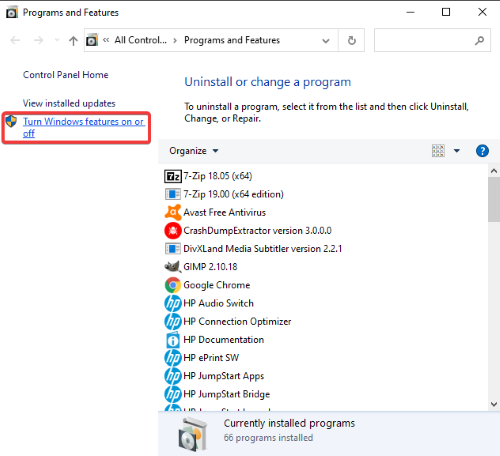
Poista seuraavassa kehotteessa valinta.NET Framework 3.5-vaihtoehdosta ja paina OK-painiketta.
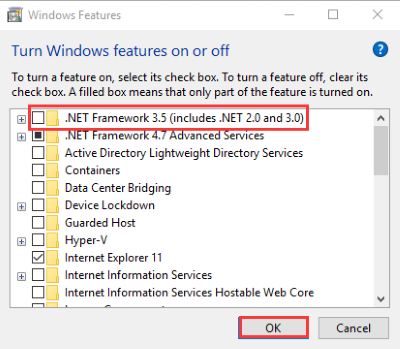
Käynnistä tietokone uudelleen ja avaa uudelleen Ota Windowsin ominaisuudet käyttöön tai pois käytöstä -vaihtoehto yllä olevien ohjeiden avulla. Ota käyttöön.NET Framework 3.5 -valintaruutu ja paina OK-painiketta.
Käynnistä tietokone uudelleen ja katso, että ajonaikainen virhe R6025 näkyy edelleen tai ei.
6] Vianmääritys puhtaassa käynnistystilassa
Jos virhe jatkuu edelleen, se saattaa olla laukaistaan joidenkin ohjelmistojen ristiriitojen vuoksi. Tällöin muiden kuin Microsoftin palveluiden poistaminen käytöstä voi auttaa. Joten, kokeile Windowsin vianmääritystä puhtaassa käynnistystilassa ja tarkista, korjaako se virhe sinulle.
7] Suorita System File Checker (SFC)-skannaus
Koska vioittuneet järjestelmätiedostot ovat usein syy ajonaikaisiin virheisiin, kokeile SFC-tarkistuksen suorittaminen . Se selvittää järjestelmätiedostojesi ongelmat ja korjaa korruptiot. Skannauksen käsittely kestää noin 15-20 minuuttia. Sen jälkeen tarkista, korjaako se ongelman sinulle.
Aiheeseen liittyviä lukuja: